服务器1 和 服务器2 在不同网段,并且通过三层交换机实现通信
1. 网络拓扑
假设网络拓扑如下:
-
服务器1:
-
mac0:IP 地址192.168.1.10/24,网关192.168.1.1 -
mac1:IP 地址10.0.1.10/24,网关10.0.1.1
-
-
服务器2:
-
mac0:IP 地址192.168.2.10/24,网关192.168.2.1 -
mac1:IP 地址10.0.2.10/24,网关10.0.2.1
-
-
三层交换机:
-
连接服务器1和服务器2,并配置 VLAN 和路由。
-
2. 配置步骤
(1) 配置 VLAN
在三层交换机上创建 VLAN,并将端口划分到对应的 VLAN。
-
创建 VLAN:
vlan 10 name Server1_mac0 exit vlan 20 name Server1_mac1 exit vlan 30 name Server2_mac0 exit vlan 40 name Server2_mac1 exit
-
将端口划分到 VLAN:
-
假设服务器1的
mac0连接交换机的GigabitEthernet 0/1,mac1连接GigabitEthernet 0/2。 -
服务器2的
mac0连接交换机的GigabitEthernet 0/3,mac1连接GigabitEthernet 0/4。
interface GigabitEthernet 0/1 switchport mode access switchport access vlan 10 exit interface GigabitEthernet 0/2 switchport mode access switchport access vlan 20 exit interface GigabitEthernet 0/3 switchport mode access switchport access vlan 30 exit interface GigabitEthernet 0/4 switchport mode access switchport access vlan 40 exit
-
(2) 配置 VLAN 接口 IP 地址
在三层交换机上为每个 VLAN 配置 IP 地址,作为对应网段的网关。
-
配置 VLAN 接口 IP:
interface Vlan 10 ip address 192.168.1.1 255.255.255.0 exit interface Vlan 20 ip address 10.0.1.1 255.255.255.0 exit interface Vlan 30 ip address 192.168.2.1 255.255.255.0 exit interface Vlan 40 ip address 10.0.2.1 255.255.255.0 exit
-
启用路由功能:
ip routing
(3) 2台配置静态路由
如果服务器1和服务器2需要通过三层交换机访问其他网络,可以配置静态路由。
-
假设服务器1需要访问
172.16.1.0/24网络:ip route 172.16.1.0 255.255.255.0 192.168.1.10
-
假设服务器2需要访问
172.16.2.0/24网络:ip route 172.16.2.0 255.255.255.0 192.168.2.10
(4) 配置服务器1和服务器2的 IP 地址和网关
确保服务器1和服务器2的 IP 地址和网关配置正确。
-
服务器1:
-
mac0:ip address 192.168.1.10/24 gateway 192.168.1.1
-
mac1:ip address 10.0.1.10/24 gateway 10.0.1.1
-
-
服务器2:
-
mac0:ip address 192.168.2.10/24 gateway 192.168.2.1
-
mac1:ip address 10.0.2.10/24 gateway 10.0.2.1
-
3. 验证配置
(1) 检查 VLAN 配置
运行以下命令检查 VLAN 配置:
show vlan brief
(2) 检查接口 IP 地址
运行以下命令检查 VLAN 接口 IP 地址:
show ip interface brief
(3) 测试连通性
在服务器1和服务器2上测试连通性:
-
从服务器1的
mac0ping 服务器2的mac0:ping 192.168.2.10
-
从服务器1的
mac1ping 服务器2的mac1:ping 10.0.2.10
4. 注意事项
IP 地址规划:确保服务器1和服务器2的 IP 地址和网关配置正确,且不在同一网段。
路由功能:确保三层交换机的路由功能已启用(ip routing)。
防火墙规则:如果服务器或交换机启用了防火墙,确保允许相关流量通过。
MTU 设置:如果使用 VLAN 或隧道,确保 MTU 设置正确,避免分片。
例如:
ens0(sw10)---------- (SW13)ens22f0
ip:10.0.1.10/24 gw:10.0.1.1 ip:10.0.2.10/24 gw:10.0.2.1
vlan 3020 ip 10.0.1.1 255.255.255.0 vlan 3021 ip 10.0.2.1/24 255.255.255.0
route add -net 10.0.2.0/24 gw 10.0.1.1 route add -net 10.0.1.0/24 gw 10.0.2.1
ens1(sw12)---------- (SW14)ens22f1
ip:11.0.1.10/24 gw:11.0.1.1 ip:11.0.2.10/24 gw:11.0.2.1
vlan 3030 ip 11.0.1.1/24 255.255.255.0 vlan 3031 ip 11.0.2.1/24 255.255.255.0
route add -net 11.0.2.0/24 gw 11.0.1.1 route add -net 11.0.1.0/24 gw 11.0.2.1
配置文件新增ip示例:
IPADDR1=10.0.1.10 PREFIX1=24 GATEWAY1=10.0.1.1
获取路由
route -n
ip route show
华为交换机配置方法
华为交换机默认支持路由功能,但需要正确配置 VLAN 接口和路由协议才能实现不同网段之间的通信。以下是详细配置步骤:
1. 进入系统视图
首先,登录交换机并进入系统视图:
<Huawei> system-view [Huawei]
2. 创建 VLAN 并配置 VLAN 接口 IP 地址
如果交换机需要路由不同 VLAN 之间的流量,需要先创建 VLAN 并为其配置 IP 地址。
(1) 创建 VLAN
[Huawei] vlan batch 10 20
-
这里创建了 VLAN 10 和 VLAN 20。
(2) 配置 VLAN 接口 IP 地址
[Huawei] interface Vlanif 10 [Huawei-Vlanif10] ip address 192.168.1.1 255.255.255.0 [Huawei-Vlanif10] quit [Huawei] interface Vlanif 20 [Huawei-Vlanif20] ip address 192.168.2.1 255.255.255.0 [Huawei-Vlanif20] quit
-
为 VLAN 10 和 VLAN 20 分别配置 IP 地址,作为对应网段的网关。
3. 配置端口加入 VLAN
将交换机的物理端口划分到对应的 VLAN。
(1) 配置端口为 Access 模式
[Huawei] interface GigabitEthernet 0/1 [Huawei-GigabitEthernet0/1] port link-type access [Huawei-GigabitEthernet0/1] port default vlan 10 [Huawei-GigabitEthernet0/1] quit [Huawei] interface GigabitEthernet 0/2 [Huawei-GigabitEthernet0/2] port link-type access [Huawei-GigabitEthernet0/2] port default vlan 20 [Huawei-GigabitEthernet0/2] quit
-
将
GigabitEthernet 0/1划分到 VLAN 10,GigabitEthernet 0/2划分到 VLAN 20。
4. 启用路由功能
华为交换机默认启用路由功能,但需要确保路由功能已开启。可以通过以下命令检查:
[Huawei] display ip routing-table
-
如果路由表为空,可能需要手动启用路由功能:
[Huawei] ip routing
静态路由配置方法
route add -net 10.0.2.0/24 gw 10.0.1.1 是一个 Linux 命令,用于手动添加一条静态路由。以下是该命令的详细解释:
1. 命令组成
-
route add:表示添加一条路由。 -
-net 10.0.2.0/24:表示目标网络是10.0.2.0/24(即 IP 地址范围为10.0.2.0到10.0.2.255)。 -
gw 10.0.1.1:表示下一跳网关地址是10.0.1.1。
2. 命令的作用
该命令的作用是:告诉系统,所有发送到 10.0.2.0/24 网段的流量,应该通过网关 10.0.1.1 转发。
3. 使用场景
假设网络拓扑如下:
-
当前主机 IP 地址:
10.0.1.10/24网关:10.0.1.1目标网络:10.0.2.0/24
当前主机需要访问 10.0.2.0/24 网段,但默认路由无法到达该网段。因此,需要手动添加一条静态路由,指定流量通过 10.0.1.1 转发。
4. 命令执行
运行以下命令添加静态路由:sudo route add -net 10.0.2.0/24 gw 10.0.1.1
5. 验证路由
运行以下命令,检查路由表是否已添加新路由:route -n
输出示例:
Kernel IP routing table Destination Gateway Genmask Flags Metric Ref Use Iface 0.0.0.0 10.0.1.1 0.0.0.0 UG 100 0 0 eth0 10.0.1.0 0.0.0.0 255.255.255.0 U 100 0 0 eth0 10.0.2.0 10.0.1.1 255.255.255.0 UG 0 0 0 eth0
-
可以看到,目标网络
10.0.2.0/24的路由已添加,网关为10.0.1.1。
6. 删除路由
如果需要删除该路由,可以运行以下命令:
sudo route del -net 10.0.2.0/24 gw 10.0.1.1
7. 持久化配置
通过 route add 添加的路由在系统重启后会失效。如果需要持久化配置,可以将路由添加到网络配置文件中。
(1) 使用 /etc/network/interfaces(Debian/Ubuntu)
编辑 /etc/network/interfaces 文件,添加以下内容:
up route add -net 10.0.2.0/24 gw 10.0.1.1
(2) 使用 /etc/sysconfig/network-scripts/route-<interface>(CentOS/RHEL)
创建或编辑 /etc/sysconfig/network-scripts/route-eth0 文件,添加以下内容:
10.0.2.0/24 via 10.0.1.1
8. 注意事项
网关可达性:确保网关 10.0.1.1 可以从当前主机访问(例如,通过 ping 10.0.1.1 测试)。
路由冲突:如果路由表中已存在到 10.0.2.0/24 的路由,新路由可能不会生效。
权限:添加路由需要 root 权限,因此需要使用 sudo。
总结
-
route add -net 10.0.2.0/24 gw 10.0.1.1用于手动添加一条静态路由,指定到10.0.2.0/24网段的流量通过10.0.1.1转发。 -
该命令适用于临时路由配置,持久化配置需要编辑网络配置文件。



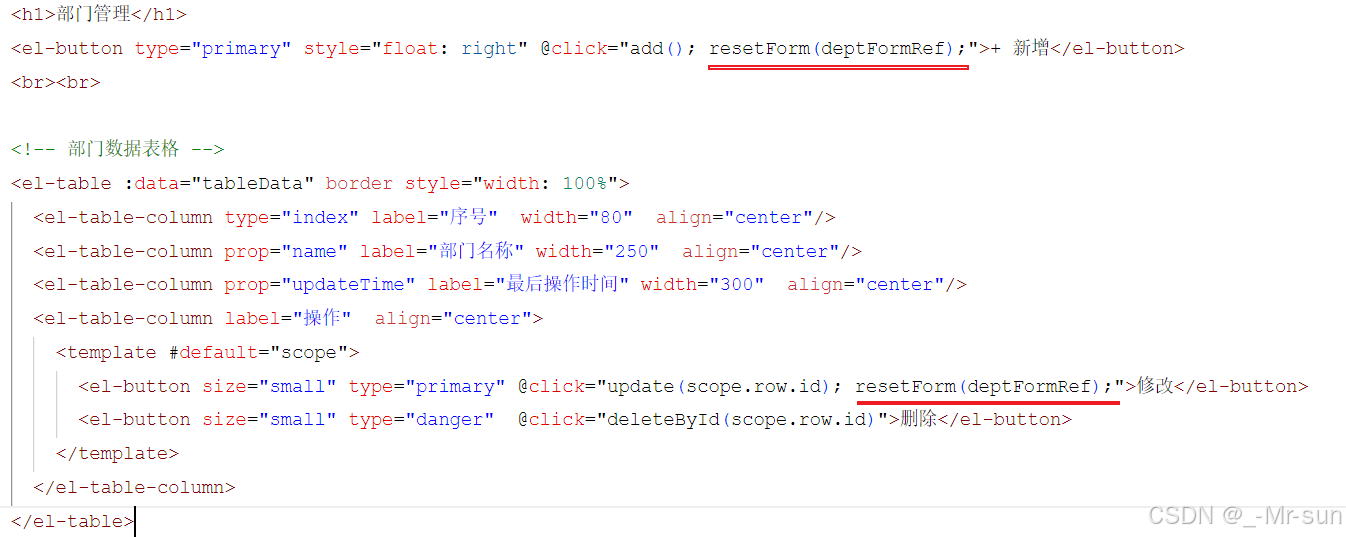










![[Effective C++]条款22:将成员变量声明为private](https://i-blog.csdnimg.cn/direct/648fee9034b2410b884d6f93db028015.png)
![心法利器[132] | 大模型系统性能优化trick](https://i-blog.csdnimg.cn/img_convert/92476eeb9843452cd57dcf34ea3b6035.png)



